- Kunnskapsdatabase
- Innhold
- Domener og URL-er
- Oppdater DNS-poster
Oppdater DNS-poster
Sist oppdatert: 10 juli 2025
Tilgjengelig med et av følgende abonnementer, unntatt der det er angitt:
Når du kobler domenet ditt til HubSpot, må du oppdatere DNS-postene hos DNS-leverandøren din. Nedenfor finner du generelle instruksjoner for oppdatering av DNS-postene dine, samt detaljerte instruksjoner for de vanligste DNS-leverandørene.
Før du kommer i gang
Før du gjør endringer i DNS-postene dine, bør du huske på følgende:
- Først må du gå gjennom instruksjonene for å starte domenetilkoblingsprosessen for nettstedsdomener eller e-postavsenderdomener i HubSpot.
- Det anbefales å ta et skjermbilde av DNS-innstillingene dine før du gjør endringer.
- Sørg for at navneserverne dine ligger hos din nåværende DNS-leverandør. Hvis du trenger hjelp med å gjøre endringer i navneserverne, kan du kontakte IT-avdelingen din eller DNS-leverandørens supportteam.
- Hvis du trenger ytterligere hjelp til å gjøre endringer i DNS-postene dine, klikker du på Del oppsett-lenken for å sende den til IT-avdelingen eller administratoren for oppsett.
Merk: Trinnene nedenfor beskriver oppdatering av CNAME-oppføringer for å koble et underdomene til HubSpot (for eksempel www.hubspot.com). Hvis du vil koble til et rotdomene (for eksempel hubspot.com), må du oppdatere A-poster i stedet.
Få tilgang til DNS-postinformasjon
DNS-oppføringsinformasjon er tilgjengelig under domenetilkoblingsprosessen, men du kan også få tilgang til den fra domeneinnstillingene dine:
- I HubSpot-kontoen din klikker du på settings innstillinger-ikonet i den øverste navigasjonslinjen.
- Gå til Innhold > Domener og URL-adresser i menyen i venstre sidefelt.
- Ved siden av domenet klikker du på rullegardinmenyen Rediger og velger Vis DNS-poster.
Generelle DNS-instruksjoner
Hvis leverandøren din ikke finnes i listen over leverandører nedenfor, kan du bruke disse generelle instruksjonene for å oppdatere DNS-postene dine. Feltnavnene kan variere fra leverandør til leverandør, for eksempel kan host, name og alias beskrive det samme feltet avhengig av leverandør. Slik oppdaterer du DNS-postene dine:
- Logg på kontoen til DNS-leverandøren din, for eksempel GoDaddy eller Namecheap.
- Finn den
eksisterende CNAME-oppføringen for underdomenet du kobler til, eller opprett en ny. - Skriv inn prefikset for underdomenet ditt i feltet host, name eller alias(www, info, blog osv.).
- Lim inn CNAME-oppføringen du kopierte fra HubSpot, i feltet target or points to. Den bør se slik ut: [din Hub-ID].groupX.sites.hubspot.net.
- Hvis du hoster hele nettstedet ditt hos HubSpot og DNS-leverandøren din støtter videresending, kan du sette opp en viderekobling i DNS-innstillingene slik at ikke-www-domenet ditt (for eksempel hubspot.com) videresendes til www-domenet ditt (for eksempel www.hubspot.com).
Instruksjoner fra DNS-leverandør
GoDaddy
Slik oppdaterer du CNAME-poster i GoDaddy:
- Logg inn på GoDaddy-kontoen din og finn og rediger den eksisterende CNAME-oppføringen for underdomenet ditt, eller opprett en ny.
- I Host-feltet skriver du inn underdomenet du kobler til. For eksempel www eller blogg.
- I feltet Poeng til kopierer du verdien som oppgis av HubSpots veiviser for domeneoppsett. Denne verdien vil vises som [din Hub-ID].groupX.sites.hubspot.net.
- Klikk på Lagre.
Når du er ferdig med å oppdatere DNS-postene dine, venter du på at domeneoppsettet er fullført.
Finn ut mer om hvordan du administrerer oppføringer i GoDaddy.
Google-domener
Slik oppdaterer du CNAME-oppføringer i Google Domains:
- Logg inn på Google Domains-kontoen din.
- Under Mine domener klikker du på Administrer ved siden av domenet du vil koble til.
- Naviger til DNS i menyen til venstre.
- Under Egendefinerte ressursposter angir du informasjonen om underdomenet.
- I feltet Navn skriver du inn underdomenet du vil koble til. For eksempel www eller blogg.
-
- I rullegardinmenyen Type velger du CNAME.
- I TTL-feltet angir du en egendefinert TTL om nødvendig.
- I Data-feltet skriver du inn verdien som oppgis av HubSpots veiviser for domeneoppsett. Denne verdien vises som [din Hub-ID].groupX.sites.hubspot.net.

- Klikk på Legg til.
Når du er ferdig med å oppdatere DNS-postene dine, venter du på at domeneoppsettet er fullført.
Finn ut mer om hvordan du administrerer oppføringer i Google Domains.
Nettverksløsninger
Slik oppdaterer du CNAME-oppføringer i Network Solutions:
- Logg inn på Network Solutions-kontoen din, og naviger deretter til DNS-administrasjonsområdet for domenet du kobler til HubSpot.
- Legg til en ny CNAME-oppføring.
- I det tomme Alias-feltet skriver du inn prefikset til underdomenet du vil koble til HubSpot. For eksempel www eller blogg.
- Velg alternativknappen Other Host .
- I feltet Other Host skriver du inn HubSpots CNAME-adresse, kopiert fra kolonnen Value i HubSpots domenetilkoblingsskjerm. Verdien blir formatert som HubID.groupX.sites.hubspot.net.
- Klikk på Fortsett.
- Gå gjennom endringene, og klikk deretter på Lagre endringer.
Når du er ferdig med å oppdatere DNS-postene, venter du på at domeneopprettelsen er fullført.
Finn ut mer om hvordan du administrerer oppføringer i Network Solutions.
Cloudflare
Slik oppdaterer du CNAME-oppføringer i Cloudflare:
- Logg inn på Cloudflare-kontoen din, og velg deretter nettstedet du skal oppdatere.
- Øverst på siden velger du DNS.
- Klikk på + Legg til post for å legge til en ny CNAME-post, og skriv deretter inn informasjonen om underdomenet.
- Velg CNAME i rullegardinmenyen Type.
- Skriv inn underdomenet i feltet Navn. For eksempel www eller blogg.
- I feltet Target skriver du inn HubSpots CNAME-adresse, kopiert fra kolonnen Value i HubSpot-kontoen din. Verdien blir formatert som HubID.groupX.sites.hubspot.net.
- Under Proxy-status klikker du på den oransje Cloudflare-logoen for å sikre at den er grå. Dette gjør at HubSpot kan gjenkjenne posten.

- Klikk på Lagre.
Når du er ferdig med å oppdatere DNS-postene dine, venter du på at domeneopprettelsen er fullført.
Finn ut mer om hvordan du administrerer DNS-postene dine med Cloudflare.
eNom
Slik oppdaterer du CNAME-oppføringer i eNom:
- Logg inn på eNom-kontoen din og naviger til delen for domeneadministrasjon for domenet du vil redigere.
- I Rediger vertsoppføringer-delen av eNom skriver du inn domeneinformasjonen.
- I Host-feltet skriver du inn prefikset til underdomenet du vil koble til HubSpot. For eksempel www eller blogg.
- I rullegardinmenyen Record Type velger du CNAME (alias).
- I Adresse-feltet skriver du inn HubSpots CNAME-adresse, kopiert fra kolonnen Verdi i HubSpots domenetilkoblingsskjerm. Verdien blir formatert som HubID.groupX.sites.hubspot.net.
Når du er ferdig med å oppdatere DNS-postene dine, venter du på at domeneopprettelsen er fullført.
Finn ut mer om hvordan du administrerer DNS-postene dine med eNom.
1og1
Slik oppdaterer du CNAME-oppføringer i 1and1:
- Logg inn på 1and1.
- Finn A/AAAA- og CNAME-poster i DNS-innstillingene for underdomenet ditt.
- Velg alternativknappen for CNAME.
- Lim inn den angitte verdien i Alias-feltet. Den bør se slik ut: [din hub-ID].groupX.sites.hubspot.net. Sørg for å merke av i avmerkingsboksen under Alias-feltet, og klikk på Lagre for å lagre CNAME-oppføringen.
Merk: Med 1and1 kan viderekoblingen du kan konfigurere fra rotdomenet (domain.com) til underdomenet(www.domain.com) bare konfigureres som en 302-omdirigering. Denne viderekoblingen er heller ikke et jokertegn. En 301-vilkåromdirigering er den beste metoden for å implementere en permanent omdirigering.
Når du er ferdig med å oppdatere DNS-postene, venter du på at domeneopprettelsen skal fullføres.
Finn ut mer om hvordan du administrerer oppføringer i 1and1.
DNS gjort enkelt
Slik oppdaterer du CNAME-oppføringene dine i DNS Made Easy:
- Logg inn på DNS Made Easy, og naviger deretter til DNS-administrasjonsdelen for domenet du kobler til HubSpot.
- Under CNAME-oppføringer klikker du på + pluss-ikonet for å legge til underdomenets CNAME-oppføring. Hvis du vil redigere CNAME-oppføringen til et gjeldende underdomene, merker du av i avmerkingsboksen ved siden av oppføringen og klikker deretter på blyantikonet.
- Skriv inn domenedetaljene dine.
- I Navn-feltet skriver du inn underdomenet du kobler til HubSpot. For eksempel www eller blogg.
- I Alias-feltet skriver du inn HubSpots CNAME-adresse, kopiert fra kolonnen Verdi i HubSpots domenetilkoblingsskjerm. Verdien blir formatert som HubID.groupX.sites.hubspot.net.
- Legg til et punktum på slutten av CNAME-verdien, og klikk deretter på Send.
Når du er ferdig med å oppdatere DNS-postene dine, venter du på at domeneopprettelsen skal fullføres.
Finn ut mer om hvordan du administrerer oppføringer i DNS Made Easy.
Bluehost
Slik oppdaterer du CNAME-oppføringene dine i Bluehost:
- Logg inn på Bluehost, og naviger deretter til siden for domeneadministrasjon for domenet du kobler til HubSpot.
- Bla ned til delen Domeneadministrasjon og klikk på DNS Zone Editor.
- Under Legg til DNS-oppføring skriver du inn domenedetaljene dine.
- I Host Record -feltet skriver du inn underdomenet du kobler til HubSpot. For eksempel www og blogg.
- I TTL-feltet angir du en TTL hvis du ønsker det.
- I rullegardinmenyen Type velger du CNAME.
- I feltet Peker til skriver du inn HubSpots CNAME-adresse, kopiert fra kolonnen Verdi i HubSpots domenetilkoblingsskjerm. Verdien blir formatert som HubID.groupX.sites.hubspot.net.
Merk: Hvis du trenger ytterligere hjelp med å konfigurere jokertegn-omdirigering for videresending i Bluehost, må du enten konfigurere viderekoblingen selv ved å redigere .htaccess-filen,
Når du er ferdig med å oppdatere DNS-postene dine, venter du på at domeneopprettelsen er fullført.
Lær mer om hvordan du administrerer DNS-poster i Bluehost.
Namecheap
Slik oppdaterer du CNAME-oppføringene dine i Namecheap:
- Logg inn på Namecheap-kontoen din, og naviger deretter til DNS-administrasjonsskjermen for domenet du kobler til HubSpot.
- På siden Avansert DNS klikker du på Legg til ny post og skriver deretter inn domenedetaljene dine.
- I rullegardinmenyen Type velger du CNAME.
- I Host-feltet skriver du inn prefikset til underdomenet du ønsker å koble til HubSpot. For eksempel www eller blogg.
- I feltet Target skriver du inn HubSpots CNAME-adresse, kopiert fra kolonnen Value i HubSpots domenetilkoblingsskjerm. Verdien blir formatert som HubID.groupX.sites.hubspot.net.
- Klikk på haken for å lagre endringene.
Når du er ferdig med å oppdatere DNS-postene, venter du på at domeneopprettelsen skal fullføres.
Finn ut mer om hvordan du administrerer DNS-poster i Namecheap.
iPage
Hvis du flyttet navneserverne dine til en annen host etter at du registrerte domenet hos iPage, må du gjøre endringene på den andre hosten. Hvis navneserverne dine ligger hos iPage, kan du redigere DNS-postene dine:
- Logg inn på iPage-kontoen din, og gå til Rediger domener.
- Skriv inn DNS-postene for domenet ditt.
- Legg til eller rediger CName-oppføringen din ved hjelp av iPages instruksjoner.
- Hvis du hoster hele nettstedet ditt hos HubSpot, må du sette opp videresending i iPage for å omdirigere rotdomenet ditt (f.eks. mydomain.com) til www-underdomenet ditt (f.eks. www.mydomain.com).
Når du er ferdig med å oppdatere DNS-postene dine, venter du på at domeneopprettelsen er fullført.
Registrer.com
Slik oppdaterer du CNAME-oppføringene dine i Register.com
- Logg inn på Register.com-kontoen din.
- Finn delen Avanserte tekniske innstillinger og klikk på Rediger domenealiasoppføringer ved siden av CNAME.
- Legg til en ny CNAME-post for www (eller, hvis du bare legger til et underdomene, legg til det aktuelle underdomenet her, for eksempel info. eller blog.) og legg deretter til CNAME-posten du kopierte inn i tekstboksen etter peker til. Klikk på Fortsett, og deretter på Fortsett igjen for å bekrefte endringene.
- Hvis du hoster hele nettstedet ditt hos HubSpot, må du sette opp videresending i Register.com for å omdirigere rotdomenet ditt (f.eks. mydomain.com) til www-underdomenet ditt (f.eks. www.mydomain.com). Du kan bruke denne lenken til å logge inn på Register.com-kontoen din og konfigurere videresending.
Når du er ferdig med å oppdatere DNS-postene dine, venter du på at domeneopprettelsen er fullført.
Finn ut mer om hvordan du administrerer DNS-poster i Register. com.
AWS (Route 53)
Slik oppdaterer du CNAME-oppføringene dine i AWS:
- Logg inn på AWS-dashbordet ditt.
- Klikk på Hosted zones i menyen til venstre.
- I listen over domener velger du domenet du vil redigere.
- Hvis du ikke har opprettet underdomenet ditt ennå, klikker du på Create Record Set. Hvis du vil koble et eksisterende underdomene til HubSpot, velger du CNAME-oppføringen du vil redigere.
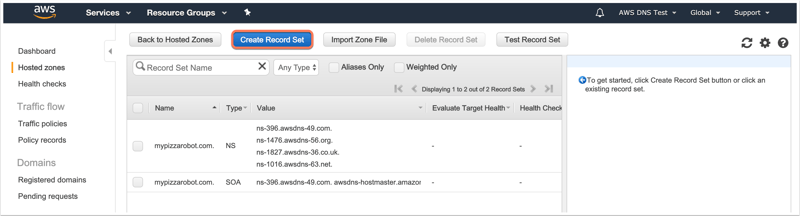
- I det høyre panelet skriver du inn underdomenet i feltet Navn. For eksempel www eller blogg.
- I rullegardinmenyen Type velger du CNAME.
- Ved siden av Alias velger du Nei.
- I Verdi-feltet skriver du inn verdien som oppgis av HubSpot. Verdien vil ligne 1234567.group1.sites.hubspot.net.
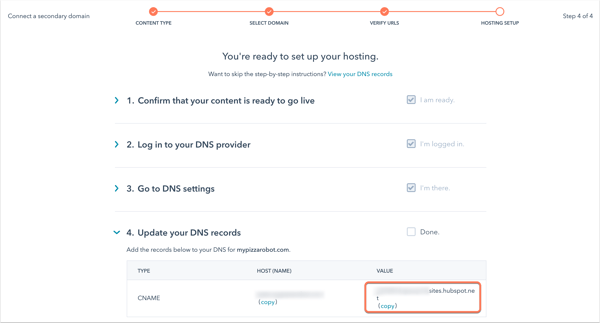
- Som standard er rutingspolicyen satt til Simple. I de fleste tilfeller trenger du ikke å justere dette. Finn ut mer om alternativer for rutingspolicyer.
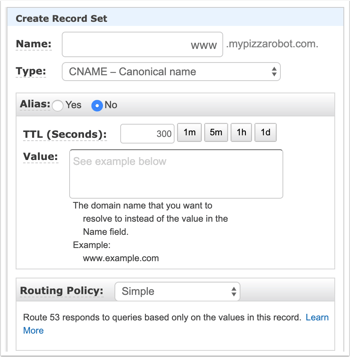
- Klikk på Opprett. Hvis du redigerer et eksisterende registreringssett, klikker du på Lagre registreringssett.
Finn ut mer om hvordan du konfigurerer Amazon Route 53 som DNS-tjeneste.